笔记本电脑出厂设置在哪儿恢复
以win10为例,说明下系统恢复步骤:
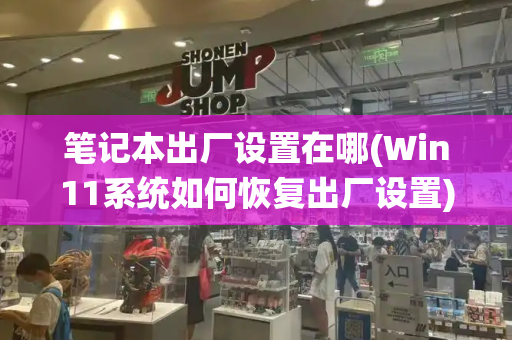
注意:请在开始操作前确保已连接电源适配器,并提前备份好重要数据。
1点选左下角“开始”按钮。
2依次点选“设置”——“更新与安全”——“恢复”——“重置此电脑”——“开始”。(如果进不了系统,也可以尝试强制关机两次,第三次开机时会自动进入Windows RE修复环境)
3、根据个人需要,选择合适的选项。保留我的文件:删除应用和设置,但保留个人文件。
删除所有内容:删除所有个人文件、应用和设置。
4、选择保留我的文件,将会提示删除应用的列表,方便后期重新安装。
5、点击“重置”,会立即开始初始化电脑。如果选择“删除所有内容”,会看到以上画面。
如果您有多个分区或驱动器,您可以选择是否只重置Windows系统所在驱动器还是所有驱动器。根据需要选择,是“仅删除我的文件”还是“删除文件并清理驱动器”
注意:如果在恢复出厂设置过程中出现错误(例如卡在50%..)并导致恢复失败,则会导致恢复分区中的损坏。建议将电脑整机送回当地的华硕服务中心,以便进一步检查/维修。
若是开机无法进入系统,
按住shift,强制关机再开机,开机的时候会自动进入winRE界面。
电脑在此页面可以点击疑难解答-重置电脑
**注意,恢复系统前请备份硬盘中的重要数据。
请问笔记本电脑如何恢复出厂设置【方法介绍】
计算机内置的 F10系统恢复出厂设置功能,能短时间内帮您将计算机系统恢复到初始状态。
注:
·MateBook一代(Hertz)不支持 F10恢复出厂设置功能。
·F10恢复出厂设置后,BIOS版本将不会受到影响。
一、操作前注意事项
1.数据安全:系统恢复出厂会删除 C盘中数据(包含桌面文件、下载、文档等)和安装在 C盘的软件,请在恢复出厂设置前做好数据备份,对其他盘符以及盘符中的数据不会产生影响。
温馨提醒:如微信、QQ一般默认缓存路径为:此电脑>Windows(C)>用户>本地帐户名>文档>WeChat Files/Tencent Files,在 F10恢复出厂设置前,请您务必做好数据备份。
2.帐号密码:请您务必记住自己激活此计算机 Office组件的微软帐号和密码。恢复完成后,重新配置计算机过程需要输入微软帐号密码登录。
3.外接设备清理:恢复出厂设置前,除电源适配器、键盘鼠标外,请拔掉扩展坞、U盘等其他外接设备。
4.系统版本回退:使用 F10恢复出厂设置功能,系统将回退到出厂预置的系统版本。如:出厂预置 Windows 10升级至 Windows 11后进行 F10恢复出厂设置,系统将回退至Windows 10。
二、F10恢复出厂设置操作方法
1.通过以下任一方法进入恢复出厂设置界面:
注:出厂预装 Windows 10神州网信政府版系统(CMIT)的计算机,仅支持通过方法一进入恢复出厂设置界面。
方法一:将计算机连接电源适配器,打开华为电脑管家,点击右上角四个点,选择设置中心>系统>恢复出厂设置,按照界面提示操作,计算机将自动重启(不同版本的电脑管家操作界面可能略有不同,请以实际情况为准)。
2.在华为智能还原界面,点击恢复出厂设置。
温馨提醒:不同版本的 F10功能操作界面可能略有不同,请您按实际界面提示操作。
3.点击更改,可将数据备份到指定盘符中,点击添加文件,可选择需要备份的 C盘内容,然后点击开始。
例如若您想备份 C盘 User(用户)文件夹中数据,点击添加文件按钮,勾选 Users文件夹即可(此方法仅能备份 Users文件夹中的部分数据)。
温馨提醒:
(1)若您选择跳过,不备份 C盘数据,计算机一键恢复出厂后将导致 C盘中的个人数据丢失,无法恢复,请谨慎操作。
(2)系统恢复出厂后,安装在 C盘(系统盘)的软件,需要您重新安装。安装在非系统盘(例如 D盘,E盘等)的应用软件,F10之后是否需要重新安装取决软件本身的特性,部分软件需要重新安装。
(3)若您需要备份至外接存储设备(如 U盘、移动硬盘)中,请在此步骤中重新插入设备。
4.备份完成,进入华为恢复出厂界面,点击开始,计算机将自动恢复出厂设置。
5.系统恢复出厂后,将进入首次开机设置界面,按照界面提示完成配置即可。
方法二:将计算机连接电源适配器并按下电源键,在开机过程中(屏幕未出现任何画面前)立即长按或连续快速点按 F10键。
联想Thinkpad笔记本怎样恢复出厂设置
Thinkpad笔记本电脑恢复出厂设置方法:
1.按下电源键开机,再画面出现 Thinkpad图标时,连续按几下键盘左上角的长条蓝色键 ThinkVantage(或者按F11),几秒钟后就会出现以下界面。
2.界面出现“请等待服务完成初始化”,请稍等。
3.此时界面出现一个关于RNR软件的简介,点继续。
如果是这种情况,则直接看步骤4
如果不是上面的情况,那么的机器装得可能是新版本的一键恢复界面,则:
(1)点击继续
(2)点击“启动高级版本Rescue and Recovery”
4.出现一键恢复的主操作界面,点击复原系统。
5.选择第三项,将硬盘驱动器复原到原始出厂状态,点击下一步。
6.选择第四项,我不想保存任何文件,点击下一步。
7.点击下一步
8.提示在恢复过程中不要断开外接电源,点确定。
9.点击下一步
10.请阅读条款,选择选项后,选择下一步。
11.如果的机器在做一键恢复之前分过区,在这一步就会提示两个选项,仅格式化C分区和格式化整个硬盘。(如果没有分过区,一般不会看到下面这个界面,可以跳过此步)
在这一步如果选择了格式化整个硬盘,那么恢复完成之后一般来说就只有一个C分区,其他分区的资料就会丢失;
如果选择了仅格式化C分区,那么一般来说是只对C盘进行恢复,但由于之前分区操作有可能会对一键恢复功能产生影响,因此还是强烈建议备份所有分区的重要数据,确保数据不会丢失。
(注意:这一步无论选择哪一项,提醒一定要提前备份各盘符的重要数据)
12.这一步也有两个选项。如果选择恢复全部出厂设置,则恢复完成后Thinkpad预装的TVT软件都可以使用;在此我们先选择这项,然后点击下一步。
(如果选择了恢复定制出厂设置,则可以根据自己的喜好来选择安装哪些预装软件,比如不想安装诺顿,就可以点击“恢复定制出厂设置”,然后取消诺顿)。
13.点击下一步(点击下一步后就开始恢复过程了)。
14.此时无需做任何操作,程序自动运行。
15.安装界面提示,选择“是”重启计算机。
16.点击继续或者10秒后自动重新引导。
17.之后系统自动运行安装,不需要做任何操作(此过程时间比较长,大概要几十分钟)。







